Comment supprimer ou mettre des sous-titres dans les jeux PS5
La PS5 est l’une des consoles qui peut offrir plus de jeux aux utilisateurs, car elle dispose d’une grande variété d’options, à la fois en termes de thèmes, d’âge ou de niveaux de difficulté. C’est pourquoi de nombreux utilisateurs utilisent cette console depuis des années, tant au niveau personnel que professionnel.
Trouvez et réparez automatiquement les erreurs de Windows grâce à l'outil de réparation de PC
Reimage est un excellent outil de réparation qui détecte et répare automatiquement différents problèmes du système d'exploitation Windows. Avoir cet outil protégera votre PC contre les codes malveillants, les défaillances matérielles et plusieurs autres bugs. En outre, cela vous permet également d'utiliser votre appareil au maximum de ses capacités et de ses performances.
- Étape 1: Télécharger l'outil de réparation et d'optimisation des PC (Windows 11, 10, 8, 7, XP, Vista - Certifié Microsoft Gold).
- Étape 2: Cliquez sur "Démarrer l'analyse" pour trouver les problèmes de registre de Windows qui pourraient être à l'origine des problèmes du PC.
- Étape 3: Cliquez sur "Réparer tout" pour résoudre tous les problèmes.
Il est important d’avoir configuré les jeux auxquels nous jouons de la meilleure façon possible afin que nous nous sentions à l’aise lors de leur utilisation et que nous puissions jouer de la meilleure façon possible et obtenir les meilleurs résultats. L’un de ces paramètres peut être la langue. Il est possible que dans certains jeux, nous souhaitons par exemple activer les sous-titres en raison d’un problème de langue.
C’est pourquoi nous vous montrons ci-dessous toutes les étapes à suivre pour savoir comment supprimer ou mettre des sous-titres dans les jeux PS5 étape par étape en détail ..
Supprimer ou mettre des sous-titres dans les jeux PS5
Les étapes à suivre pour savoir comment mettre ou supprimer des sous-titres sur PS5 sont les suivantes.
La première chose à faire est de saisir les ‘Paramètres’ depuis l’écran principal de la PS5.
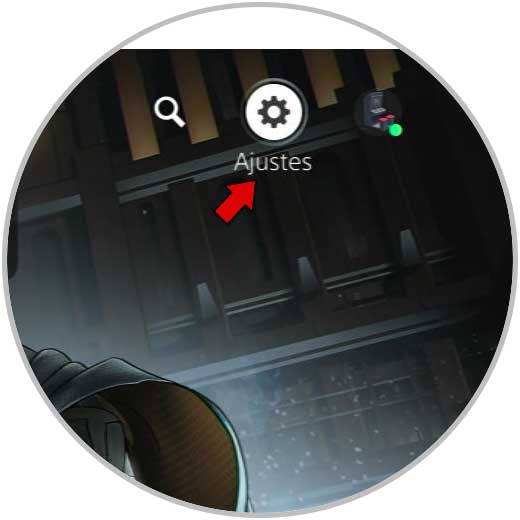
La prochaine chose que vous devez faire est d’entrer dans la section ‘Paramètres des jeux / applications et données enregistrées’

Vous devez maintenant aller dans la section des paramètres prédéfinis et cliquer sur ‘Sous-titres et audio’
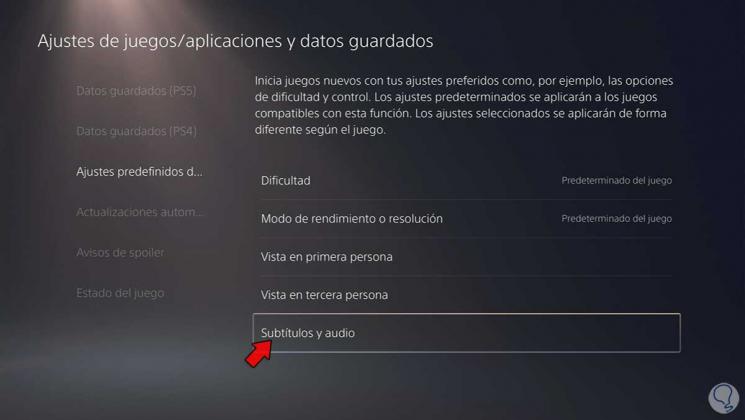
Ensuite, vous devrez cliquer sur ‘Afficher les sous-titres’
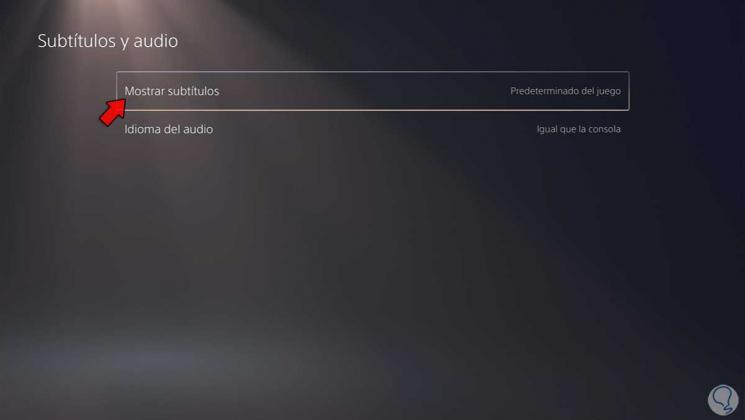
Enfin, à partir de là, vous pouvez choisir si vous souhaitez les garder activés ou non.

De cette manière, vous pourrez sélectionner le moment où vous souhaitez que les sous-titres d’un jeu soient activés, afin qu’ils apparaissent de cette manière lorsque vous jouez.
